本帖最后由 shera 于 2017-3-25 23:25 编辑
人非圣贤,马有失蹄。万一遇到断电、断网线等不可抗因素,还是有成砖头的危险。一般来说,只要硬件无损坏,不去刷死CFE,都是可以救回来的,本篇是讲述TTL刷机办法 准备工具: TTL线
网线
Putty或者SecureCRT
原厂固件 具体操作步骤: 一、设置网卡IP地址,插好网线并禁用其他无线网卡等 本地连接IP地址:
192.168.1.2
255.255.255.0
192.168.1.1 二、采用30/30/30复位完全恢复路由器 找一个小棒按住Rest键30秒,保持按住状态,拔掉电源30秒,然后再插入电源30秒,松开。 做这个步骤是为了彻底清除内存中残留的数据 三、安装好TTL线 装好TTL线驱动,然后插上电脑USB口上,在电脑的设备管理中,点开端口可以看到有一个:Prolific USB-to Serial Comm Port (COMx),这里的COMX每台电脑不一样,我的电脑是COM3的,记下这个COM3 拆开路由器外壳,插对TTL线序(非常重要)如果TTL无法连接,请把TX与RX对换 四、使用PuTTY中断CFE 在PuTTY上新建一个会话连接,选择Session会话,连接选项“Serial”,再到最下面的“Serial”这里端口就选COM3,波特率115200,数据流8,其他的默认。 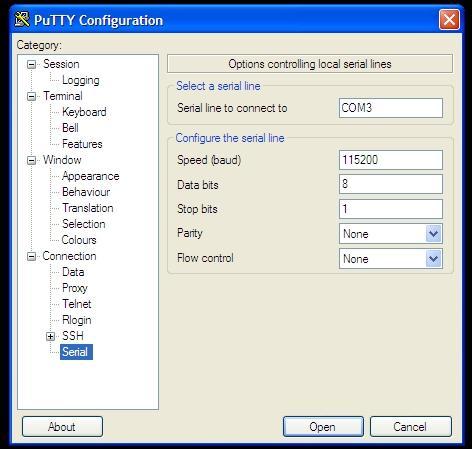
点击连接,然后按住Ctrl+C之后开机,不出意外就会中断CFE,中断后输入 nvram eraese ,然后输入tftpd五、使用tftp上传固件 Windows7系统需要在添加删除面板中添加一下tftp的服务,使用DOS命令进入到原版路由固件的路径,然后输入 tftp -i 192.168.1.1 PUT +(固件名称) 等待数据传送完,路由器自动重启就可以恢复了。 【短接恢复】 如果上面使用PuTTY无法中断CFE的话,就需要进行Flash短接了,准备好镊子,关闭路由器电源,找对Flash的针脚 插上网线-LAN口,插上电源,几秒后电源黄灯会变成闪烁的绿灯,松开镊子,在上电后灯全亮时候点就能使用TFTP来上存固件,上存了就修复了! 注意:若短接错针脚,会导致CPU或者Flash等硬件损坏,导致路由器电源灯微亮等硬件故障,可能就无法修复了。 【特别提示】
使用TTL线或者短接,虽然可以修复路由器,但是操作流程一定要正确,要不然损坏路由器硬件的风险还是非常大。 附:r6300v2的刷机过程比较直观 熟悉网件的朋友都知道,网件的路由有一个TFTP刷机模式。在这个模式下可以重新刷写固件。
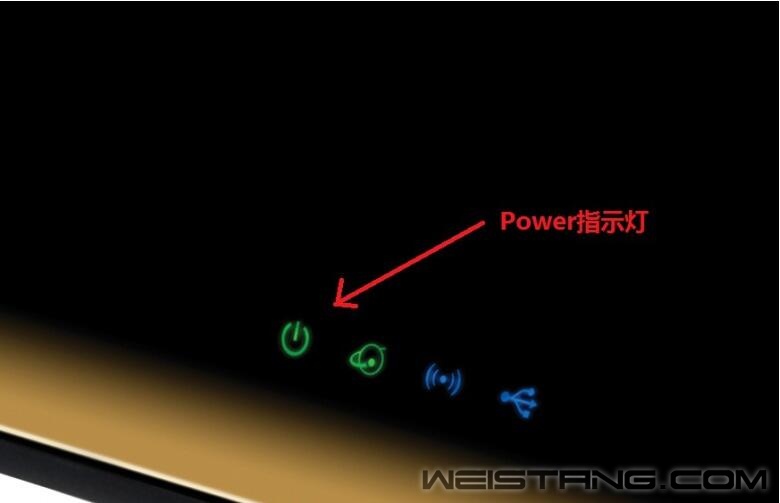
在TFTP模式下,机器的Power灯会成绿色闪烁。
以前网件机器,都是通过长按Reset键进入TFTP刷机模式的,R6300有点麻烦,需要用到TTL线。
这个么某宝都有,玩过刷机的朋友都知道的。

电磁炉的TTl接口在主板上(拆机图来自网络),需要吧电磁炉拆开可以看到。
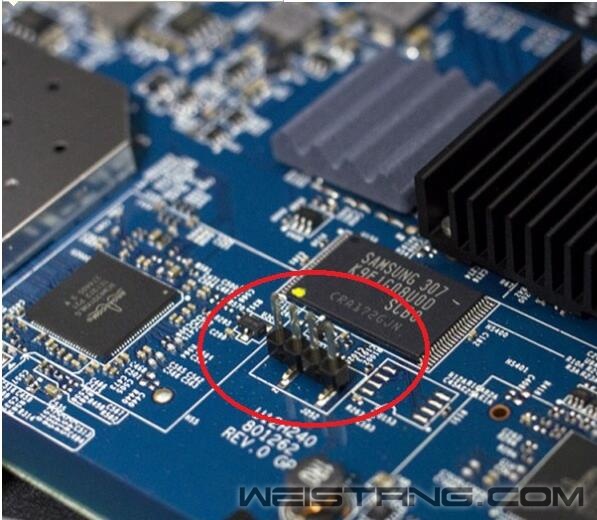
TTL线的阵脚定义(拆机图来自网络)从左向右依次为Vcc,G,T,R。

连接是需要连接G、T和R,把TTL刷机线的G和电磁炉的G对联,刷机线的T和电磁炉的R对联,刷机线的R和电磁炉的T对联。
说明,G代表底线,T是发送线,R是接收线。
同时网线和电脑连接,电脑ip地址如下配置。
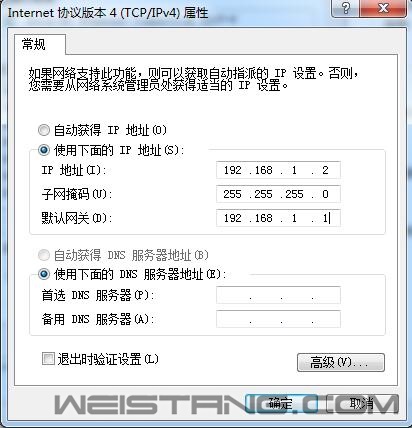
连接好后的电磁炉,就可以放上手术台了

使用超级终端或者SecureCRT连接TTL线,R6300的波特率是115200,连接电磁炉的电源当看到有文字返回,不断按Ctrl+C,终止系统自动启动,让电磁炉处于CFE模式下
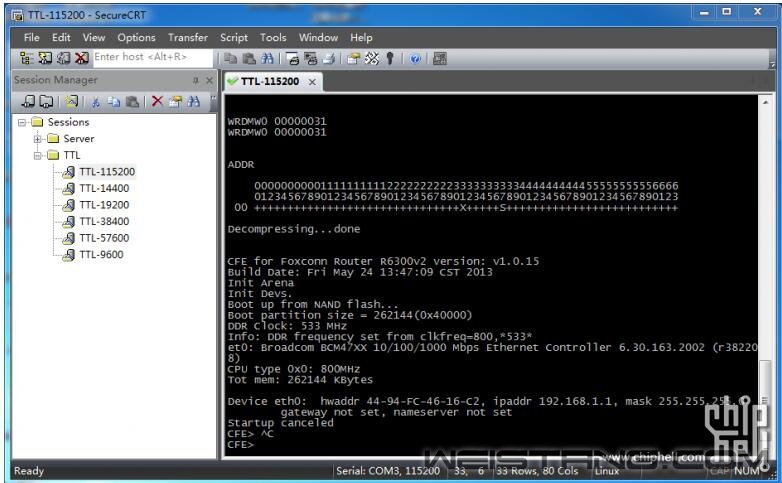
在CFE命令模式下输入 tftpd
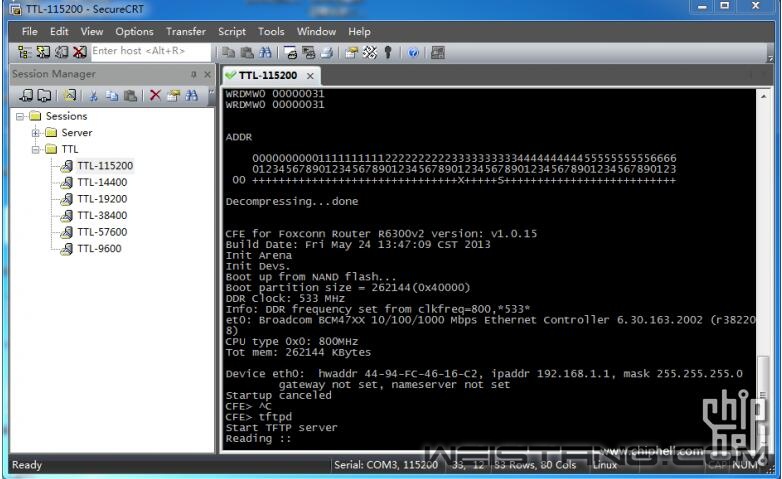
这时候,R6300v2将会进入TFTP刷机模式,可以看到,Power等成绿色闪烁。
接下来的过程就比较简单了,和一般网件刷机相同。首先你系统要打开TFTP客户端。
开启过程如下:在控制面板,程序和功能,在左侧的打开或关闭Windows功能中,勾选TFTP客户,点击确定就好。 cmd 调出命令提示窗口
输入 cd Desktop
tftp -i 192.168.1.1 put R6300v2_V1.0.0.8_1.0.4PRRU.chk
你可以看到TTL那边现有反应,然后命令提示窗口会显示传输成功。
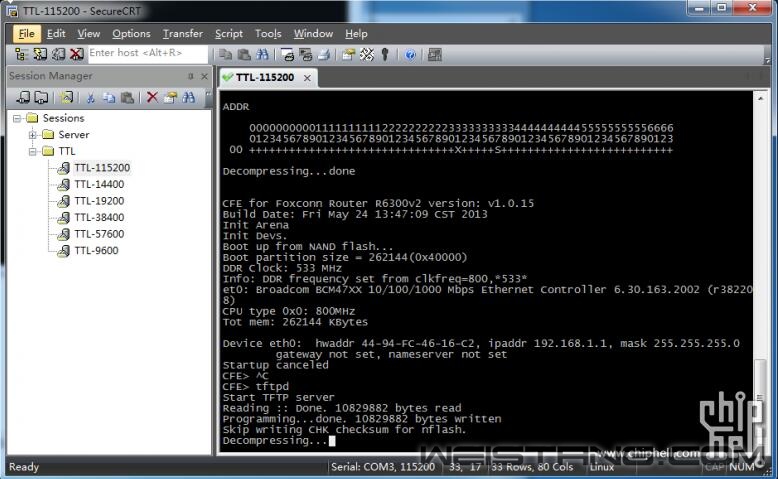

稍等片刻,路由会自动重启,然后你就能看到电磁炉久违的见面。
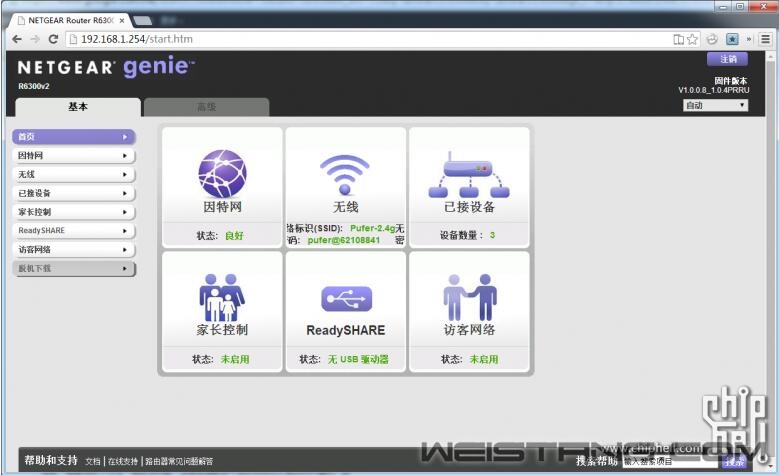
然后可以重新配置和折腾你的电磁炉了,他已经获得重生。
不要忘记把ip地址改回来
重要提示:
虽然说网件还是为我们提供了刷回电磁炉的办法,但是还是建议大家刷机时候尽量保证网络,供电的稳定。
且行且珍惜,电磁炉会好好爱你们的。
|  辽公网安备 21010202000549号
辽公网安备 21010202000549号